Impostazione indirizzi IP
Codice domanda frequente: 8202222200
Data di rilascio: 04 settembre 2014
Soluzione
Il collegamento della macchina a una rete richiede l'assegnazione di un indirizzo IP che sia univoco all'interno della rete stessa. Sono disponibili due versioni di indirizzi IP: IPv4 e IPv6. La configurazione di queste impostazioni dipende dall'ambiente di rete. Per utilizzare indirizzi IPv6 è necessario configurare correttamente le impostazioni dell'indirizzo IPv4.
Impostazione dell'indirizzo IPv4
L'indirizzo IPv4 della macchina può essere assegnato automaticamente da un protocollo di indirizzamento IP dinamico, come DHCP oppure immesso manualmente. Quando si collega la macchina a una LAN cablata, verificare che i connettori del cavo LAN siano ben inseriti nelle porte. È possibile verificare la connessione di rete, se necessario.
1. Toccare <Menu> nella schermata principale.
2. Toccare <Impostazioni rete>.
- Se compare la schermata di immissione del PIN, immettere il PIN utilizzando i tasti numerici e toccare <Applica>.
3. Selezionare <Impostazioni TCP/IP> <Impostazioni IPv4>
<Impostazioni IPv4> <Impostazioni indirizzo IP>.
<Impostazioni indirizzo IP>.
4. Configurare le impostazioni dell'indirizzo IP.
 <Acquisizione automatica>
<Acquisizione automatica>
Selezionare per assegnare automaticamente un indirizzo IP tramite un protocollo come DHCP. Quando viene visualizzato <Acquisizione automatica: On>, l'indirizzamento automatico è abilitato.
 <Acquisizione manuale>
<Acquisizione manuale>
Selezionare per configurare le impostazioni dell'indirizzo IP immettendo manualmente un indirizzo IP. Per selezionare questa opzione <Acquis. autom.> deve essere impostata su <Off>.
 <Controllo impostazioni>
<Controllo impostazioni>
Selezionare quando si desidera visualizzare le impostazioni dell'indirizzo IP correnti.
 Assegnazione automatica di un indirizzo IP
Assegnazione automatica di un indirizzo IP
4-A-1. Selezionare <Acquis. autom.> <Selezione protocollo>.
<Selezione protocollo>.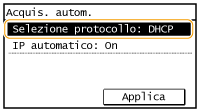
4-A-2. Toccare <DHCP>, <BOOTP> o <RARP>.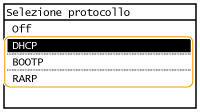

Per non utilizzare DHCP/BOOTP/RARP per assegnare un indirizzo IP
Selezionare <Off>. Se si seleziona <DHCP>, <BOOTP> o <RARP> quando questi servizi non sono disponibili, la macchina sprecherà tempo e risorse di comunicazione nella ricerca di questi servizi nella rete.
4-A-3. Verificare che <IP automatico> sia impostato su <On>.
- Se è selezionato <Off>, cambiare l'impostazione in <On>.
4-A-4. Toccare <Applica>.
NOTE
Indirizzi IP assegnati con DHCP/BOOTP/RARP non tengono conto degli indirizzi ottenuti con Auto IP.
 Immissione manuale di un indirizzo IP
Immissione manuale di un indirizzo IP
4-B-1. Verificare che <Acquis. autom.> sia impostata su <Off>.
- Se viene visualizzato <On>, toccare <Acquis. autom.> e impostare sia <Selezione protocollo> che <IP automatico> su <Off>.
4-B-2. Toccare <Acquisizione manuale>.
4-B-3. Specificare l'indirizzo IP, la subnet mask e l'indirizzo gateway (o il gateway predefinito).
- Specificare le impostazioni in questo ordine: <Indirizzo IP>
 <Subnet Mask>
<Subnet Mask> <Indirizzo gateway>.
<Indirizzo gateway>.
- Immettere ciascuna impostazione utilizzando i tasti numerici e toccare <Applica>.

NOTE
Verificare che le impostazioni siano corrette
Verificare che la schermata della IU remota possa essere visualizzata sul computer. Se non è disponibile un computer, è possibile verificare la connessione tramite il pannello operativo.
 Verifica della connessione di rete
Verifica della connessione di rete
1. Toccare <Menu> nella schermata principale.
2. Toccare <Impostazioni rete>.
- Se compare la schermata di immissione del PIN, immettere il PIN utilizzando i tasti numerici e toccare <Applica>.
3. Selezionare <Impostazioni TCP/IP> <Impostazioni IPv4>
<Impostazioni IPv4> <Comando PING>.
<Comando PING>.
4. Immettere l'indirizzo IPv4 di un altro dispositivo sulla rete, quindi toccare <Applica>.
- Se è stata stabilita correttamente una connessione, il risultato è visualizzato come illustrato sopra.
Impostazione indirizzi IPv6
Gli indirizzi IPv6 della macchina possono essere configurati tramite l'IU Remota. Prima di impostare gli indirizzi IPv6, controllare le impostazioni degli indirizzi IPv4. È necessario impostare correttamente i parametri IPv4 per utilizzare gli indirizzi IPv6. Notare che la funzione di scansione che utilizza il driver dello scanner o MF Toolbox non è disponibile in ambiente IPv6. La macchina può utilizzare fino a nove dei seguenti indirizzi IPv6:
| Tipo | Numero massimo disponibile | Descrizione |
| Indirizzo link-local | 1 | Un indirizzo che è valido solo entro una subnet o collegamento e non può essere utilizzato per comunicare con dispositivi oltre a un router. Un indirizzo link-local viene impostato automaticamente quando la funzione IPv6 della macchina è abilitata. |
| Indirizzo manuale | 1 | Un indirizzo che viene immesso manualmente. Quando si utilizza questo indirizzo, specificare la lunghezza del prefisso e l'indirizzo del router predefinito. |
| Indirizzo stateless | 6 | Un indirizzo generato automaticamente tramite l'indirizzo MAC della macchina e il prefisso di rete definito dal router. Gli indirizzi stateless vengono scartati quando la macchina viene riavviata (o accesa). |
| Indirizzo stateful | 1 | Un indirizzo che viene ottenuto da un server DHCP usando DHCPv6. |
1. Avviare la IU remota e accedere al modo Gestore sistema.
2. Fare clic su [Impostazioni/Registrazione].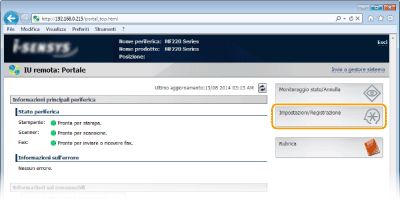
3. Fare clic su [Impostazioni rete] [Impostazioni TCP/IP].
[Impostazioni TCP/IP].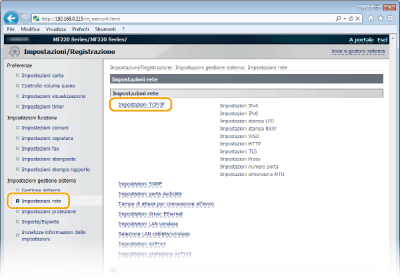
4. Fare clic su [Modifica...] in [Impostazioni IPv6].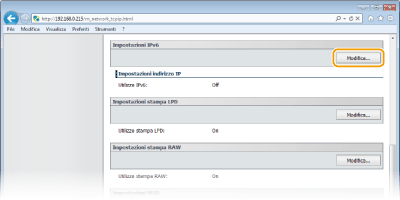
5. Selezionare la casella di controllo [Utilizzo IPv6] e configurare le impostazioni necessarie.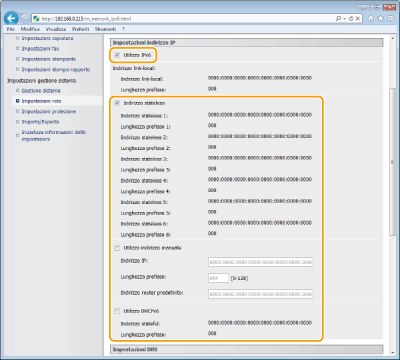
[Utilizzo IPv6]
- Selezionare la casella di controllo per abilitare l'IPv6 sulla macchina. Quando non si utilizza IPv6, deselezionare la casella di controllo.
[Indirizzo stateless]
- Selezionare la casella di controllo quando si utilizza un indirizzo stateless. Quando non si utilizza un indirizzo stateless, deselezionare la casella di controllo.
[Utilizzo indirizzo manuale]
- Quando si desidera immettere manualmente un indirizzo IPv6, selezionare la casella di controllo e immettere l'indirizzo IP, la lunghezza del prefisso e l'indirizzo router predefinito nelle caselle di testo corrispondenti.
[Indirizzo IP]
- Immettere un indirizzo IPv6. Gli indirizzi che iniziano con "ff" (o indirizzi multicast) non possono essere immessi.
[Lunghezza prefisso]
- Immettere un numero che indichi i bit disponibili per l'indirizzo di rete.
[Indirizzo router predefinito]
- Specificare l'indirizzo IPv6 del router predefinito, se necessario. Gli indirizzi che iniziano con "ff" (o indirizzi multicast) non possono essere immessi.
[Utilizzo DHCPv6]
- Selezionare la casella di controllo quando si utilizza un indirizzo stateful. Quando non si utilizza DHCPv6, deselezionare la casella di controllo.
6. Fare clic su [OK].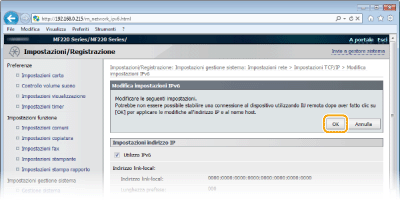
NOTE
- Verificare che le impostazioni siano corrette
Verificare che la schermata della IU remota possa essere visualizzata sul computer tramite l'indirizzo IPv6 della macchina.
- Utilizzo del pannello operativo
È anche possibile accedere alle impostazioni IPv6 dalla schermata <Menu>.
Visualizzazione delle impostazioni di rete
NOTE
- L'indirizzo IP non è configurato correttamente se viene visualizzato come "0.0.0.0".
- La connessione della macchina ad un bridge o hub di commutazione può non riuscire anche se l'indirizzo IP è configurato correttamente. Questo problema può essere risolto impostando un intervallo prima che la macchina inizi la comunicazione.
Impostazione di un tempo di attesa per la connessione a una rete
- È possibile stampare un elenco delle impostazioni di rete correnti.
 Visualizzazione delle impostazioni IPv4
Visualizzazione delle impostazioni IPv4


 <Informazioni rete>
<Informazioni rete> <IPv4>
<IPv4> Selezionare l'impostazione da visualizzare
Selezionare l'impostazione da visualizzare
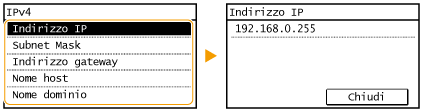
 Visualizzazione delle impostazioni IPv6
Visualizzazione delle impostazioni IPv6


 <Informazioni rete>
<Informazioni rete> <IPv6>
<IPv6> Selezionare l'impostazione da visualizzare
Selezionare l'impostazione da visualizzare
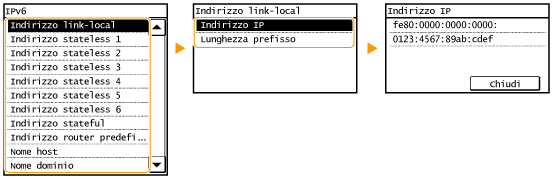
Modelli interessati
- i-SENSYS MF216n
- i-SENSYS MF217w
- i-SENSYS MF226dn
- i-SENSYS MF229dw